Хотите узнать, как использовать командную строку для настройки Microsoft Edge в качестве браузера по умолчанию? В этом учебнике мы покажем вам, как настроить Edge как браузер по умолчанию Windows с помощью командной строки.
• Windows 2012 R2
• Windows 2016
• Windows 2019
• Windows 10
• Windows 7
Список оборудования
В следующем разделе представлен список оборудования, используемого для создания этого учебника.
Как Amazon Associate, я зарабатываю от квалификационных покупок.
Windows Связанные Учебник:
На этой странице мы предлагаем быстрый доступ к списку учебников, связанных с Windows.
Учебник Windows - Настройка края в качестве браузера по умолчанию через командную линию
Скачать и извлечь приложение под названием SETUSERFTA.
В нашем примере это путь к команде SETUSERFTA.
В качестве администратора запустите повышенную командную линию.

Доступ к каталогу приложений SETUSERFTA.
Настройте Microsoft Edge в качестве браузера по умолчанию.
Проявите, был ли Microsoft Edge настроен как браузер по умолчанию.
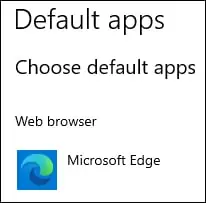
В нашем примере Microsoft Edge был настроен как браузер Windows по умолчанию с помощью командной строки.
